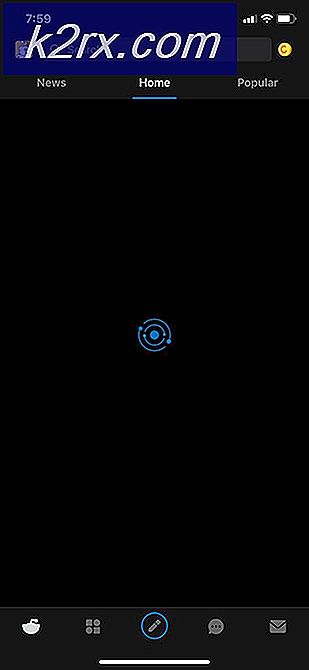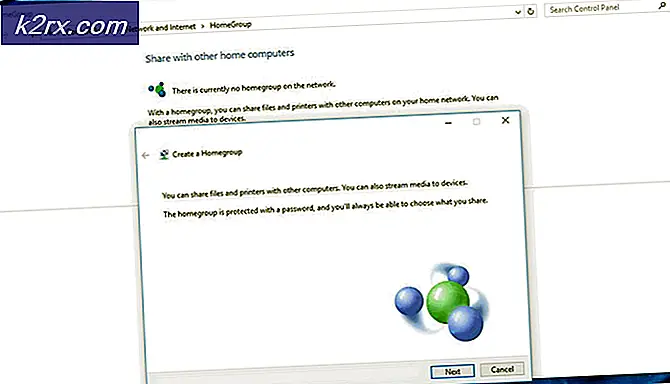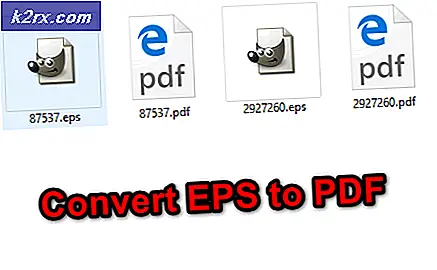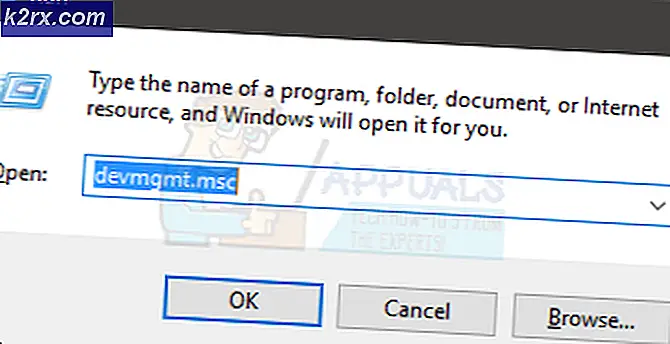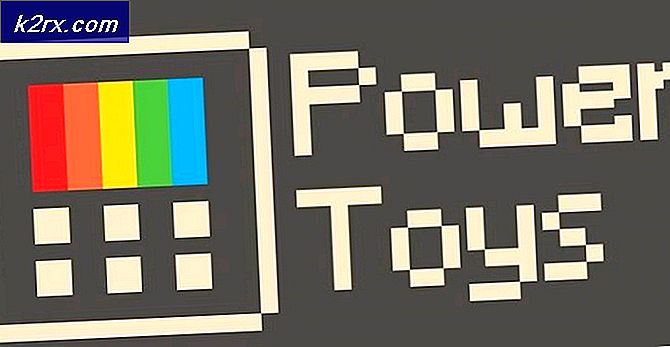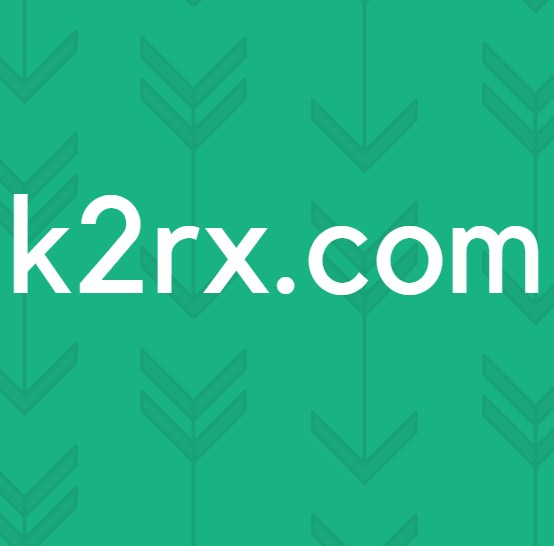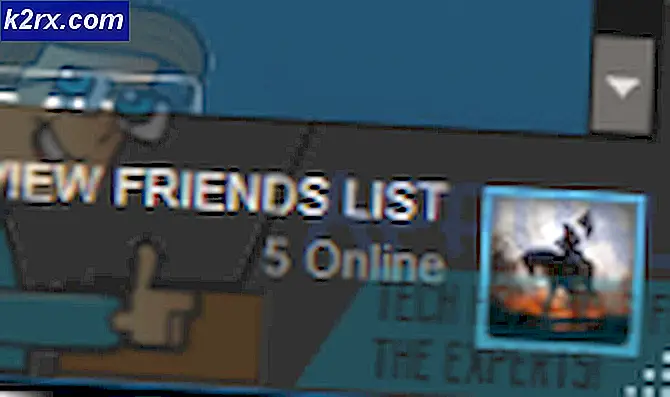SOLVED: javascript: void (0)
Bazı bilgisayar kullanıcıları internette gezinirken javascript: void (0) hatasıyla karşılaşabilirler. Bu çok kritik bir hata olmasa da, kesinlikle rahatsız edici bir durumdur. Javascript: void (0) hatasıyla karşılaştığınızda, muhtemelen tarayıcınızdan kaynaklanan bir hatanın göstergesidir; Bu da belirli bir web sitesine erişmenizi engeller. İlginçtir, yukarıdaki hata sadece kullanıcı bazı web sitelerine erişmeye çalıştığında görünür; hepsi değil. Hatanın kök nedeni, internet tarayıcınızda yerleşik bir pop up engelleyiciye kadar izlenebilir. Ayrıca, proxy üzerinden internete bağlanıyorsanız bir proxy sunucusu tarafından tetiklenebilir.
Javascript: void (0) hatası nasıl düzeltilebilir?
Javascript hatasının nedenine bağlı olarak buna birkaç yaklaşım vardır. Bir proxy sunucudan kaynaklanıyorsa ve paylaşılan bir bilgisayar üzerinden internete bağlanıyorsanız, bu normal bir durum olabilir. Böyle bir durumda yardım için ağ yöneticisine başvurmanız önerilir. Aksi takdirde, javascript: void (0) hatasını ortadan kaldırmak için takip etmeniz gereken adımlar aşağıdadır.
NOT: Java'nın makinenizde kurulu ve düzgün şekilde çalıştığından emin olun. Program ve özellikler altında kontrol panelinde kontrol ederek bunu yapabilirsiniz. Web tarayıcısı üzerinden Java'nın durumunu kontrol etmek, tarayıcınızın türüne bağlı olarak biraz farklıdır.
Seçenek 1: Java'yı Etkinleştirme
Internet Explorer
Internet Explorer için, Java'nın aşağıdaki gibi çalışıp çalışmadığını kontrol edebilirsiniz;
Açık Internet Explorer penceresinde araçlara tıklayın.
İnternet Seçenekleri'ni seçin.
Güvenlik sekmesini seçin ve özel seviye düğmesine tıklayın.
'Scripting' mermi altında 'Java applet'leri komut dosyası ' seçeneğine ulaşıncaya kadar aşağı doğru ilerleyin .
'Etkinleştir' seçeneğinin seçili olduğundan emin olun ve ardından Tamam'a tıklayın.
PRO TIP: Sorun bilgisayarınız veya dizüstü bilgisayar / dizüstü bilgisayar ile yapılmışsa, depoları tarayabilen ve bozuk ve eksik dosyaları değiştirebilen Reimage Plus Yazılımı'nı kullanmayı denemeniz gerekir. Bu, çoğu durumda, sorunun sistem bozulmasından kaynaklandığı yerlerde çalışır. Reimage Plus'ı tıklayarak buraya tıklayarak indirebilirsiniz.Google Chrome
Genel Internet Explorer ayarları Google Chrome için de geçerli olsa da, hâlâ Chrome'daki Java durumunu kontrol edebilirsiniz.
Google Chrome penceresinin sağ üst tarafındaki simgeyi bulun (3 paralel yatay çizgi). Üstüne tıkla.
İmleci aşağı doğru hareket ettirin ve Ayarlar'a tıklayın.
Gelişmiş Ayarları Göster'e gidin .
'Gizlilik' altında, İçerik Ayarları'nı tıklayın.
'JavaScript' altında, Tüm sitelerin JavaScript'i çalıştırmasına izin ver'i tıklayın (önerilir).
Tamam'a tıklayın.
Firefox
Firefox için şunları yapın;
Sağ üst köşedeki simgeye tıklayın (Chrome’a benzer şekilde).
'Eklentiler'i tıklayın.
'Eklentiler' sekmesine tıklayın.
Java ™ Platform eklentisini tıklayın
Her zaman etkinleştir düğmesini kontrol edin.
Artık tarayıcınızda Java'yı etkinleştirdiniz. Tarayıcınızı yeniden başlatın ve hatayı tetikleyen web sitesine erişmeyi deneyin. Javascript: void (0) artık görünmemelidir. Eğer varsa, aşağıdaki alternatifleri de deneyin.
2. Seçenek: Sayfayı önbelleği bypass ederek yeniden yükleyin
Bu seçenek bozuk veya muhtemelen güncel olmayan dosyaları yeniler. Vardiya tuşunu basılı tutarken, Yeniden Yükle düğmesine tıklayın. Bunun kısayolu CTRL + F5.
Seçenek 3: Önbelleği Temizle.
Tarayıcınızın önbelleğini temizlemek, kullanılan tarayıcıya bağlı olarak değişebilir, ancak Firefox'taki yöntem aşağıdaki gibidir:
Seçenek> Gelişmiş> Ağ> Önbelleğe Alınan Web İçeriği> (Tıkla) Şimdi Temizle'yi tıklatın.
Tarayıcınızı yeniden başlatın ve tekrar deneyin.
4. Seçenek: Çerezleri tarayıcınızdan kaldırın
Javascript'i geçersiz kılan tüm web siteleri için: void (0), çerezlerini temizleyin. Tarayıcıyı yeniden başlatın ve sitelere bağlanmak için tekrar deneyin.
PRO TIP: Sorun bilgisayarınız veya dizüstü bilgisayar / dizüstü bilgisayar ile yapılmışsa, depoları tarayabilen ve bozuk ve eksik dosyaları değiştirebilen Reimage Plus Yazılımı'nı kullanmayı denemeniz gerekir. Bu, çoğu durumda, sorunun sistem bozulmasından kaynaklandığı yerlerde çalışır. Reimage Plus'ı tıklayarak buraya tıklayarak indirebilirsiniz.